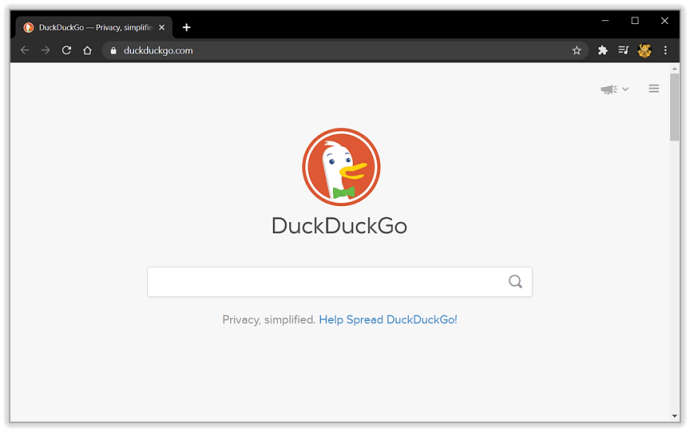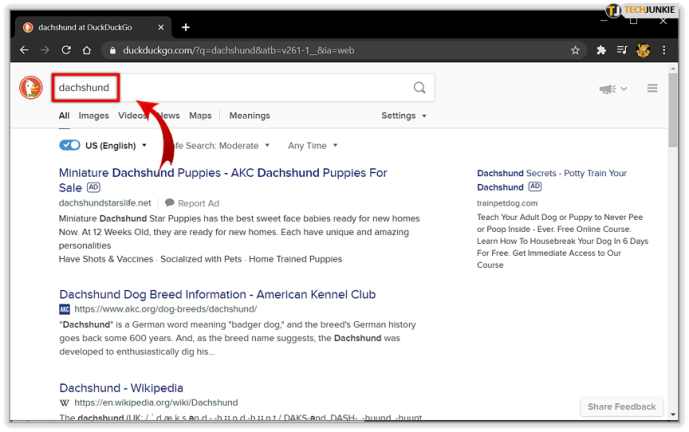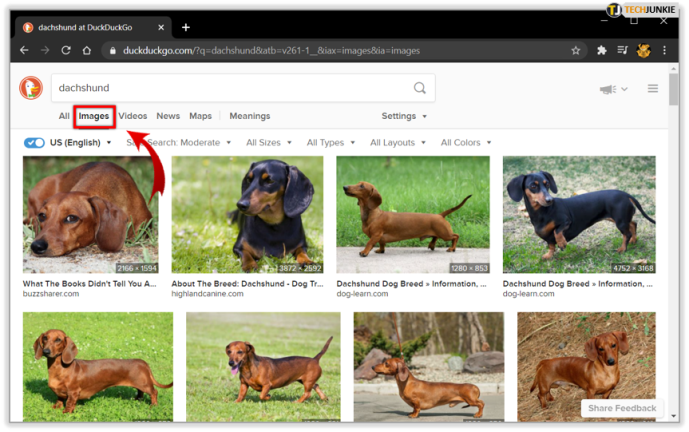Avez-vous entendu parler de DuckDuckGo ? C'est un moteur de recherche alternatif qui cherche à rétablir la confidentialité dans la recherche sur Internet. Il ressemble, fonctionne et ressemble beaucoup à Google, mais ne collecte pas d'informations et ne vend pas vos données au plus offrant. La recherche normale est intuitive mais la recherche d'images semble poser plus de problèmes. C'est la raison de ce tutoriel sur la façon de rechercher des images sur DuckDuckGo.
Google est peut-être le roi actuel de la recherche, mais son temps sur le trône peut être limité. Il ne fait aucun doute qu'il s'agit du meilleur moteur de recherche actuellement disponible, mais l'entreprise elle-même n'est plus aussi populaire qu'elle l'était autrefois. Les préoccupations concernant la confidentialité, la collecte de données et le monopole d'une seule entreprise sur Internet amènent les gens à réviser leur opinion sur l'organisation et ses services.
Il existe des alternatives comme Bing ou Yahoo, mais elles appartiennent également à des sociétés qui tirent de l'argent de vos données. C'est DuckDuckGo et d'autres comme ça entrent.

Recherche d'images avec DuckDuckGo
DuckDuckGo est un moteur de recherche alternatif qui cherche à offrir les mêmes niveaux et la même vitesse de recherche que Google sans récolter chaque iota de données sur vous pendant que vous le faites. Je l'utilise tout le temps et bien qu'il ne soit pas aussi complet que Google, pour la grande majorité de mes recherches, il fournit exactement ce que je recherche.
Je couvrirai plus sur DuckDuckGo dans une minute. Tout d'abord, n'enterrons pas le titre. Comment rechercher des images sur DuckDuckGo ?
La pantalla de inicio de Windows 10 no se abre
Cela fonctionne exactement de la même manière que Google.
- Accédez à la page d'accueil de DuckDuckGo .
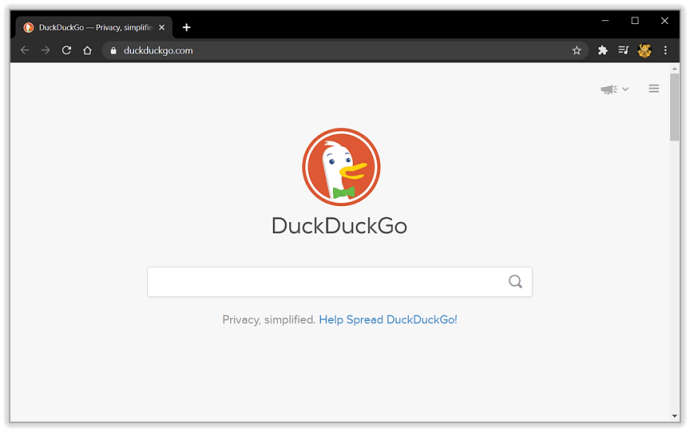
- Entrez un terme de recherche et effectuez votre recherche.
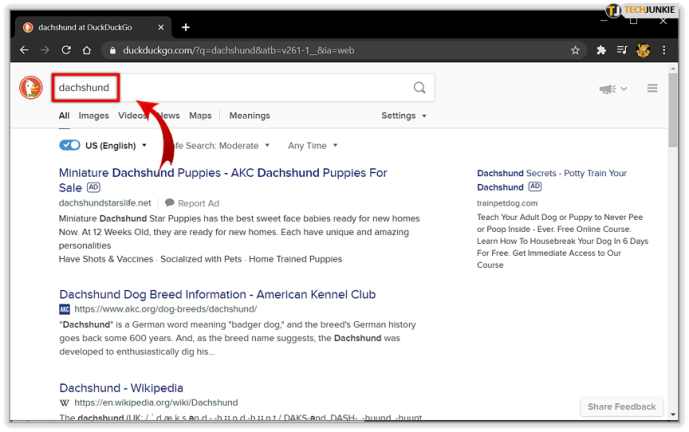
- Sélectionnez Images dans le menu supérieur pour passer du Web aux images.
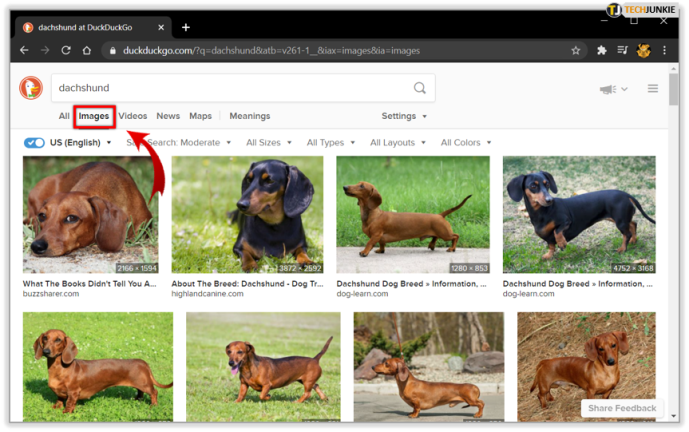
Le seul inconvénient est que DuckDuckGo n'a pas d'URL de recherche d'images directe comme le fait Google. Où vous entreriez https://images.google.com pour accéder directement à la recherche d'images, il n'y a pas de version de DuckDuckGo à ma connaissance. Vous pouvez cependant utiliser une URL plus courte pour accéder à DuckDuckGo, entrez simplement ddg.gg dans votre navigateur pour être redirigé directement vers le moteur de recherche.
Là où DuckDuckGo fait mieux dans la recherche d'images, c'est avec !bangs. Ce sont des fonctionnalités intéressantes dans DuckDuckGo qui vous permettent de rechercher d'autres sites Web à partir du moteur avec un raccourci. Par exemple, pour rechercher des images sur Flickr, il vous suffit d'entrer « !f » dans la zone de recherche DuckDuckGo et votre terme de recherche. Par exemple, saisissez « !f Ferrari » dans la zone de recherche pour rechercher sur Flickr des images de Ferrari.

Il y a une tonne de franges et elles sont bien mieux expliqué ici .
cómo denunciar a alguien a la discordia
Ironiquement, vous pouvez utiliser un !bang pour rechercher Google Images. Tapez « !gi SUJET » dans le champ de recherche DuckDuckGo pour renvoyer Google Images sur ce sujet. Vous passez de DDG à Google en moins d'une seconde pour voir vos résultats. Comme DuckDuckGo charge les images beaucoup plus rapidement et de manière plus fluide que Google, je l'utilise tout le temps lorsque j'essaie de trouver des images.
Recherche d'images détaillée avec DuckDuckGo
Comme Google, DuckDuckGo permet d'affiner les recherches d'images avec des filtres. Contrairement à Google, vous pouvez spécifier où dans le monde vous souhaitez rechercher. Une fois que vous avez effectué votre recherche d'images comme ci-dessus, vous devriez voir un autre menu apparaître sous le champ de recherche.
Vous pouvez sélectionner manuellement votre pays de recherche, contrôler la recherche sécurisée, rechercher des images par taille, type, mise en page et couleur dominante.

Est-il temps de passer à DuckDuckGo ?
Chrome et Google sont géniaux dans ce qu'ils font et nous permettent d'accomplir tant de choses sur Internet. Mais cela a un coût. Des gigaoctets de données collectées chaque jour sur chacun d'entre nous chaque fois que nous utilisons un produit ou une application Google. Si vous êtes d'accord avec autant de données collectées sur vous, alors Google fournit tout ce dont vous avez besoin. Si vous n'êtes pas d'accord pour être traité comme une marchandise, il existe des alternatives.
cómo descargar cc para sims 4
DuckDuckGo est l'une des nombreuses entités qui tentent de faire quelque chose de différent. Comme Firefox est à Chrome, DuckDuckGo est à la recherche Google. Une alternative qui ne collecte ni ne vend vos données.
J'ai commencé à utiliser DuckDuckGo il y a cinq ou six ans. À l'époque, il était plus lent que Google et n'avait pas la portée ou la profondeur des résultats de recherche que Google a. Maintenant, c'est beaucoup, beaucoup mieux. Cela semble en fait plus rapide que Google dans la recherche et est certainement plus rapide pour la recherche d'images d'après mon expérience. Vous pouvez également personnaliser l'apparence et les fonctionnalités, utiliser l'extension de navigateur DuckDuckGo Privacy Essentials et suivre de nombreux conseils sur la confidentialité et toutes ces bonnes choses.
La recherche d'images sur DuckDuckGo est rapide, fluide et personnalisable et vaut la peine d'être vérifiée. L'avez-vous déjà essayé ? J'aime ça? Vous détestez ? Avez-vous des conseils ou des suggestions pour l'utiliser? Parlez-nous-en ci-dessous si vous le faites!